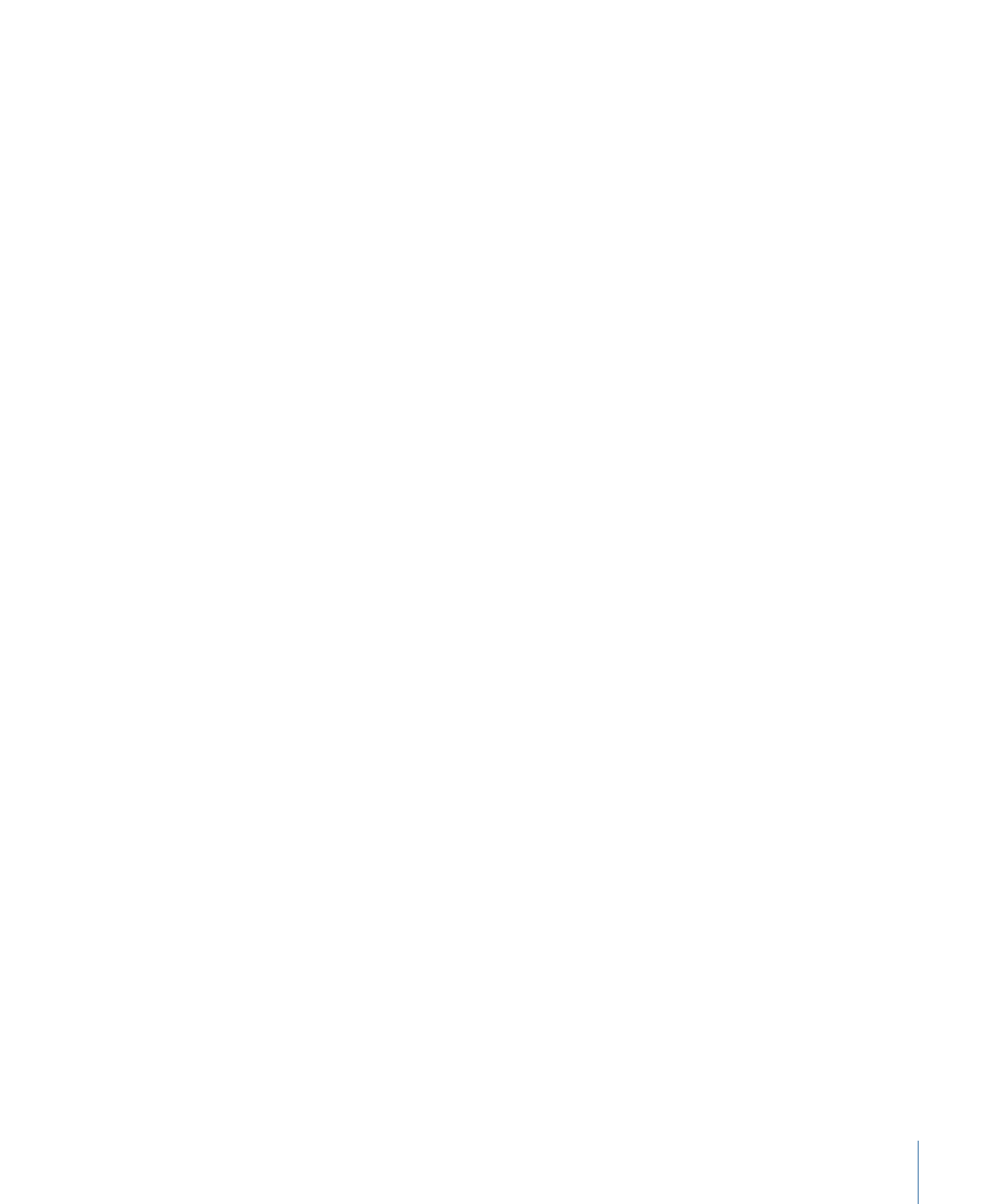
Résolution fixe d’un objet PDF
Bien que les fichiers PDF disposent d’une résolution illimitée, les objets PDF de taille
importante peuvent occuper une grande partie de la mémoire vidéo, ce qui peut limiter
les performances de Motion. Pour éviter cela, limitez la résolution de chaque image PDF
pour économiser de la mémoire vidéo. Grâce aux paramètres de résolution fixe, les fichiers
ne doivent être rendus qu’une seule fois, ce qui permet d’améliorer les performances.
Les paramètres de résolution fixe des objets PDF peuvent être ajustés dans l’inspecteur
multimédia. Sélectionnez le média source PDF dans la liste Média pour activer la fenêtre
Média de l’inspecteur. Ajustez les commandes suivantes pour modifier les paramètres de
résolution fixe du PDF.
Proportions pixel :
utilisez ce menu local pour attribuer des proportions pixel non carrées
au fichier. Dans la plupart des cas, l’option de menu Depuis le fichier constitue le meilleur
choix, car elle attribue les proportions natives du fichier PDF source. Ne choisissez un
autre élément de menu que si vous voulez remplacer le réglage natif.
Résolution fixe :
cochez cette case pour fixer la résolution du média source PDF aux
dimensions spécifiées à l’aide des curseurs Largeur fixe et Hauteur fixe.
Largeur fixe :
utilisez ce curseur pour définir la résolution horizontale maximale que peut
atteindre un objet PDF.
Hauteur fixe :
utilisez ce curseur pour définir la résolution verticale maximale que peut
atteindre un objet PDF.
Utiliser la couleur d’arrière-plan :
cochez cette case pour définir une couleur d’arrière-plan
personnalisée de remplacement pour les parties transparentes du PDF. Choisissez la
couleur d’arrière-plan à l’aide des commandes Couleur d’arrière-plan.
Couleur d’arrière-plan :
utilisez ces commandes de couleur, disponibles lorsque l’option
« Utiliser la couleur d’arrière-plan » est sélectionnée, pour définir la couleur d’arrière-plan
des parties transparentes du PDF.
Rognage :
utilisez ces curseurs (À gauche, À droite, En bas et En haut) pour rogner les
bords de l’image PDF, le cas échéant. Ces commandes rognent le média source PDF (ainsi
que toutes les couches liées à celui-ci). Pour ne rogner qu’une seule couche, utilisez les
paramètres Rognage de l’inspecteur des propriétés de la couche en question.